
Как опытный геймер с многолетним опытом устранения неполадок за плечами, я могу сочувствовать тем, кто борется с печально известной ошибкой черного экрана в The First Descendant. Это как открыть врата в цифровую бездну, когда хочется просто окунуться в эпическое приключение!
🌊 Плыви по волне успеха с CryptoWave! Прогнозы подаются просто и с огоньком – как свежий бриз на пляже удачи.
Поймать волну!Иногда в игре The First Descendant может возникнуть проблема с черным экраном. Вот список решений, которые помогут вам решить эту проблему.
После утомительного дня в школе или на работе вы обычно включаете компьютер, чтобы насладиться игрой «Первый потомок». Однако при этом вместо ожидаемой загрузки игры вы видите только пустой экран — это досадное явление обычно называют «глюком черного экрана».
Поскольку я сам сталкивался с такими проблемами в прошлом, моя цель — помочь множеству энтузиастов игр. Чтобы добиться этого, я изложил вам несколько потенциальных решений, которые помогут вам быстро преодолеть проблему и продолжить наслаждаться игровым процессом.
Как исправить ошибку черного экрана в The First Descendant
Давайте исправим ошибку черного экрана, ладно? Вот несколько простых шагов, чтобы решить эту проблему:
Проверьте подключение к Интернету
Для начала очень важно проверить, правильно ли работает ваш Интернет. Плохое или нестабильное соединение может привести к тому, что игра отобразит черный экран. Вот несколько простых шагов по устранению неполадок, которые вы можете предпринять:
- Перезагрузите маршрутизатор
- Если возможно, используйте проводное соединение вместо Wi-Fi.
- Закройте другие приложения, которые могут использовать большую пропускную способность.
Обновите графические драйверы
Устаревшие драйверы часто могут вызывать проблемы с отображением. Вот как их обновить:
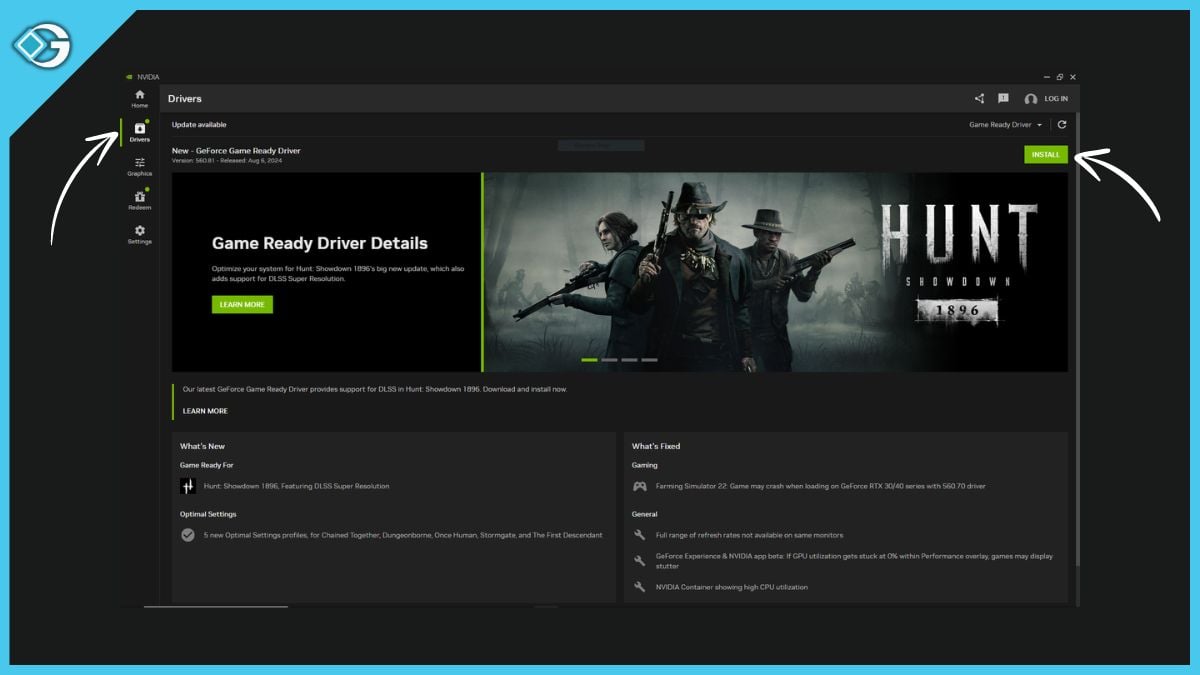
Для NVIDIA:
- Откройте опыт NVIDIA GeForce
- Нажмите на вкладку «Драйверы».
- Если обновление доступно, нажмите «Загрузить».
Для И:
- Перейти на сайт AMD
- Загрузите и установите последнюю версию драйвера для вашей видеокарты.
Проверьте файлы игры в Steam
Теперь давайте проверим, все ли у вас в порядке с файлами:
- Открыть Steam
- Щелкните правой кнопкой мыши «Первый потомок» в вашей библиотеке.
- Выберите «Свойства»
- Заходим в «Локальные файлы»
- Нажмите «Проверить целостность файлов игры».
Отключить наложения
Наложения из таких приложений, как Discord или Steam, могут мешать игре. Попробуйте отключить их:
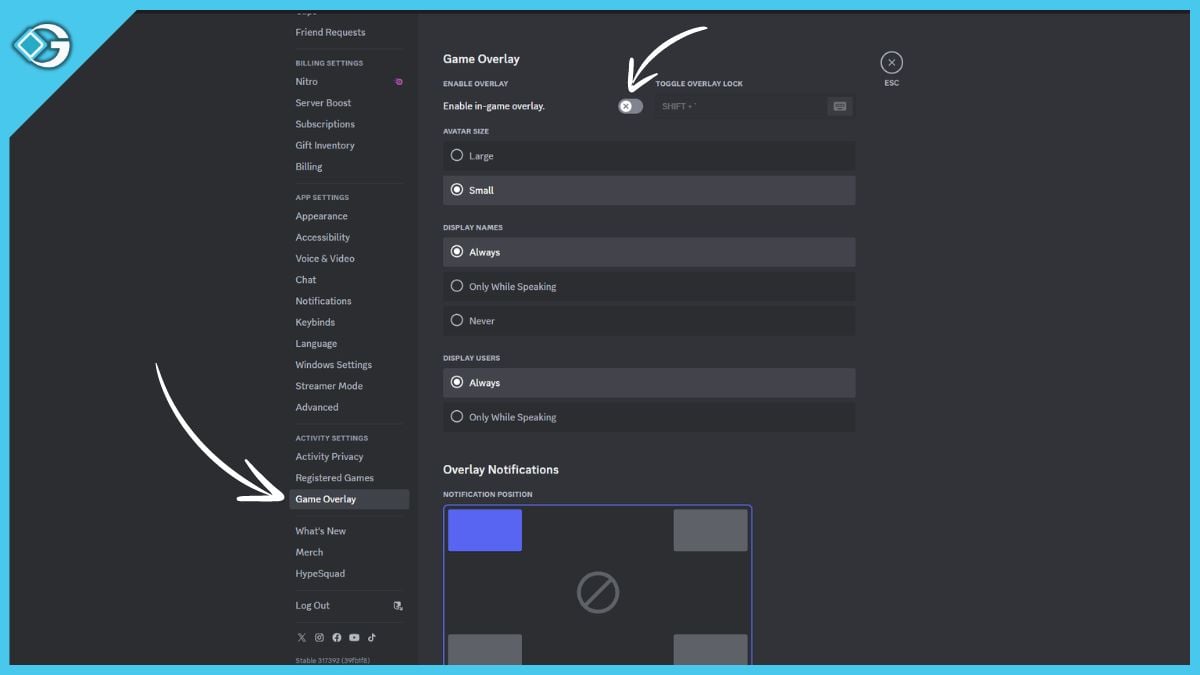
Для Discord:
- Откройте настройки Дискорда
- Перейдите в «Наложение игры».
- Отключите «Включить внутриигровое наложение».
Для Steam:
- Откройте настройки Steam.
- Зайдите во «В игре»
- Снимите флажок «Включить оверлей Steam во время игры».
Запустите игру в оконном режиме
Иногда запуск игры в оконном режиме может помочь:
- Щелкните правой кнопкой мыши The First Descendant в вашей библиотеке Steam.
- Выберите «Свойства»
- В поле «Параметры запуска» введите: -windowed
Отключите все контроллеры
Иногда подключенные контроллеры могут вызывать проблемы с отображением. Попробуйте это:
- Отключите все контроллеры и внешние устройства от вашего ПК.
- Перезапустите игру и посмотрите, работает ли она
Отрегулируйте настройки графики
Если игра, в которую вы играете, запускается с разрешением экрана, которое ваш монитор не отображает, вы можете увидеть пустой или черный экран. Вот как это исправить:
- Запустите игру в оконном режиме (используйте опцию запуска -windowed, о которой мы упоминали ранее).
- Уменьшите настройки графики, особенно разрешение.
Проверьте наличие обновлений и исправлений игры
Разработчики, возможно, выпустили исправление проблемы с черным экраном:
- Посетите официальный сайт The First Descendant на предмет последних обновлений и исправлений.
- Если они доступны, скачайте и установите их.
Установите распространяемые файлы DirectX и Visual C++.
Отсутствие системных файлов может вызвать проблемы с отображением. Вот как это исправить:
- Загрузите последнюю версию среды выполнения DirectX для конечных пользователей с веб-сайта Microsoft.
- Также загрузите и установите последние распространяемые файлы Visual C++.
- Перезагрузите компьютер после установки
Использовать файл настроек друга
Это уникальное исправление, которое сработало для некоторых игроков:
- Попросите друга, который может запускать игру, поделиться своим файлом GameUserSettings.ini.
- Замените свой файл на их файл (обычно он находится в папке:
C:\Users\USERNAME\AppData\Local\M1\Saved\Config\Windows) - Запустите игру и проверьте, работает ли она
Переустановите игру
Если ничего не помогает, попробуйте новую установку:
- Удалить The First Descendant из Steam
- Перезагрузите компьютер
- Установите игру заново
Свяжитесь с официальной службой поддержки
Если ни одно из этих исправлений не работает:
- Обратитесь к официальным каналам поддержки The First Descendant.
- Предоставьте подробную информацию о вашей системе и действиях, которые вы попробовали.
- У них могут быть дополнительные решения или они могут помочь напрямую.
Как технически подкованный человек с многолетним опытом устранения различных проблем с программным и аппаратным обеспечением, я составил список потенциальных исправлений печально известной ошибки черного экрана, с которой сталкиваются игроки в «Первом потомке». Я надеюсь, что одно из этих решений вернет радость в ваш игровой мир, как и бесчисленное множество других людей, столкнувшихся с этой проблемой.
Также ознакомьтесь: 10 лучших советов для первого потомка: что вам нужно знать!
Смотрите также
- Коды симулятора борьбы сумо (январь 2025 г.)
- Лучшие секс-моды для The Elder Scrolls IV: Oblivion Remastered в 2025 году.
- Где собрать или купить валериану в Kingdom Come: Deliverance 2
- Лучшая экипировка DRH в первом сезоне COD Mobile (2025 г.)
- Станьте самолетом и летом [Дом на дереве!] Коды (январь 2025 г.)
- Где найти или купить мяту в Kingdom Come: Deliverance 2
- Коды Lootify [UPD] (декабрь 2024 г.)
- СТАЛКЕР. 2: Сердце Чернобыля – вечная весна или жизнь для живых?
- Спасение Видара в запятнанном Граале: Падение Авалона — верный выбор?
- Deadly Dudes Руководство и советы для начинающих
2024-08-10 20:04